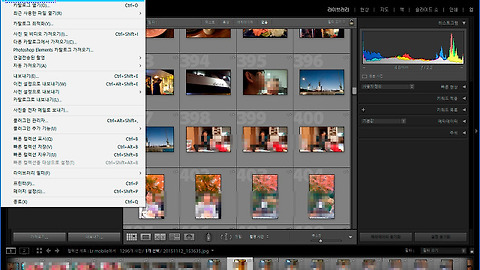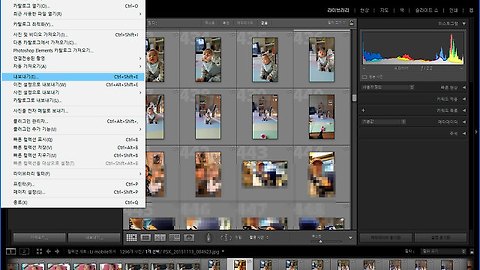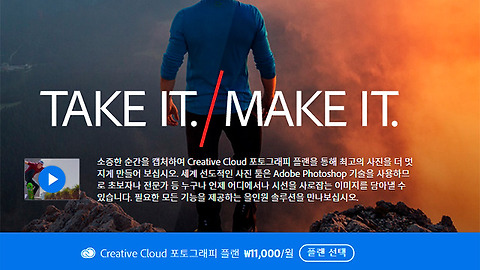포토샵 작업창 복구 방법
- 청운의 [포토샵 이야기] 다락방
- 2017. 3. 17. 05:42
오늘은 포토샵 작업창을 복구하는 방법에 대해 간단하게 알아보죠..
포토샵을 하다 보면 작업창들이 초기에 사용하던 것에 이것저것 추가되는 경우들이 있습니다. 또는 갑자기 창들이 확~ 바뀌는 경우도 있죠..
전자의 경우는..
사용자가 스스로 바꾸는 경우이지만 후자의 경우에는 3D 기능 등을 활용할 때 자동으로 바뀌는 경우입니다.
아무튼, 어떤 경우라도 포토샵 작업창을 원래 사용하던 초기로 바꿀 필요가 있는 경우가 종종 생기게 됩니다. 오늘 포토샵 작업창 복구에 관한 이야기는.. 바로, 이러한 경우에 설정을 바꾸는 방법에 대한 이야기 입니다.
포토샵에서는 워크플레이스라는 기능을 제공합니다.
포토샵이라는 프로그램 자체가 다양한 목적을 가진 사람들이 사용하는 프로그램이다 보니 그 목적에 맞는 작업창들을 맞춤으로 제공하려는 목적의 기능입니다. 물론, 사용자정의도 가능합니다. 저같은 경우 Blog만을 위한 워크플레이스를 만들어 사용하고 있습니다.
우선, 작업창과 관련된 메뉴는 포토샵의 우측 상단에 있습니다.(CC기준이며 버전에 따라 약간씩 그 인터페이스는 다를 수 있습니다.)
우선, 첫번째, 포토샵 작업창이 완전히 바뀐 경우.
이런 경우는 워크플레이스 자체가 바뀐 경우입니다. 특히, 3D 작업을 할 때에는 자동으로 워크플레이스가 바뀌죠.. 이런 경우 워크플레이스 메뉴를 열어 원래 사용하던 워크플레이스를 선택하면 되겠습니다.
다음 두번째, 기존 사용하던 워크플레이스를 초기화 시킬 때.
이런 경우, 워크플레이스 메뉴에서 Reset 메뉴를 사용하시면 되겠습니다. Reset 메뉴는 현재 선택되어 있는 워크플레이스를 기준으로 합니다. 저는 Blog라는 사용자 정의 워크플레이스이지만 다른 Essential, 3D 등의 워크플레이스가 선택되어 있다면? Reset 버튼을 누르면 해당 워크플레이스를 포토샵이 최초로 제공하는 워크플레이스로 되돌립니다.
오늘은, 간단하게 포토샵 작업창 복구 방법 등에 대해 알아봤는데요..
갑자기 사용하던 포토샵 작업창 환경이 바뀌면 당황스럽죠.. 저같은 경우 3D 작업을 처음에 할 때 이런 경험을 했습니다. 완전히 다른 인터페이스에 멘탈이 붕괴되었다고나 할까요? -_- 포토샵을 사용하다 보면 나름.. 자신만의 작업창 환경을 구축하게 되는 것이니까요..
그런 경우 포토샵의 워크플레이스 관련 메뉴를 활용하면 되니까요.. 뭐.. 걱정 마시고 사용하셔도 되겠습니다. ^^
이 글을 공유하기